Руководство по настройке QoS: Советы по оптимизации маршрутизатора для снижения задержки в играх
В онлайн-играх высокая задержка, лаги и отключения — это самый худший кошмар каждого игрока. Даже если ваша скорость широкополосного интернета соответствует ожиданиям, вы все равно можете столкнуться с чрезмерными лагами.
Помимо мониторинга скорости сети и пропускной способности, правильная настройка параметров QoS (качество обслуживания) вашего маршрутизатора может помочь.
Этот гид объясняет, что такое QoS, как его настроить и как использовать его вместе с онлайн-тестами скорости сети, тестами скорости широкополосного доступа и тестами скорости игр для оптимизации вашего соединения для снижения и повышения стабильности игровой задержки.
I. Что такое QoS?
QoS (Quality of Service) — это функция управления сетью, доступная на многих маршрутизаторах.
Его основная функция заключается в приоритизации различных типов сетевого трафика, обеспечивая, чтобы важные приложения — такие как онлайн-игры или видеоконференции — получали достаточную ширину канала даже во время перегрузки сети, тем самым уменьшая задержку и лаг.
Например, если вы играете в игры и одновременно загружаете видео в высоком разрешении, QoS может приоритизировать данные вашей игры, сохраняя низкую задержку, при этом немного ограничивая скорость загрузки.
Это предотвращает распространенную проблему "мой интернет быстрый, но игра все равно тормозит".
II. Зачем настраивать QoS
1. Уменьшить задержку (Пинг)
Игровая задержка в основном определяется временем передачи пакетов данных и общим сетевым трафиком. Включение QoS позволяет игровым пакетам проходить через роутер с приоритетом, что улучшает скорость отклика.
2. Уменьшение потерь пакетов
Когда сетевой трафик тяжелый, некоторые пакеты данных могут быть потеряны. QoS выделяет трафик так, чтобы критически важные данные передавались в первую очередь, что снижает потерю пакетов.
3. Управление несколькими устройствами
В домах с несколькими устройствами, подключенными к интернету одновременно, QoS может балансировать распределение пропускной способности, предотвращая негативное воздействие других устройств на ваш игровой опыт.
4. Улучшить стабильность онлайн-игр
Настройки QoS особенно эффективны в многопользовательских, FPS, MOBA и других играх, чувствительных к задержке, значительно уменьшая лаги и отключения.
III. Проверьте свою сеть с помощью онлайн-инструмента для тестирования скорости
Перед настройкой QoS важно понять производительность вашей сети. Онлайн-инструменты для тестирования скорости — самый удобный способ сделать это:
1. Откройте ToDetect Онлайн Тест Скорости Сети.
2. Нажмите «Начать тест», чтобы измерить вашу скорость загрузки, скорость выгрузки и пинг.
3. Проанализируйте результаты:
- Скорости загрузки и выгрузки достаточны, но пинг высокий → Распределение трафика маршрутизатора может быть неправильным.
- Скорости загрузки и выгрузки низкие → Проблема может быть связана с вашим широкополосным подключением или провайдером, что следует решить в первую очередь.
Используя эти данные, вы можете четко понять производительность вашей сети и принимать обоснованные решения по конфигурации QoS.
IV. Важность тестов скорости широкополосного интернета и игр
1. Тест скорости широкополосного интернета
Измеряет, соответствует ли ваше интернет-соединение скорости, обещанной вашим интернет-провайдером. Высокая пропускная способность не гарантирует низкую задержку, но она обеспечивает достаточную емкость для критически важных приложений после включения QoS.
2. Тест скорости игр
Используя инструмент тестирования скорости для игр, вы можете измерить задержку и потерю пакетов на реальных игровых серверах. Сравнение результатов до и после настройки QoS помогает вам визуально оценить его эффективность.
Советы:
- Тестируйте в разное время (пиковые и непиковые часы), чтобы наблюдать колебания задержки.
- Запустите задачи скачивания/загрузки на одном и том же устройстве, проводя тест скорости игры, чтобы оценить реальное воздействие QoS.
V. QoSКак настроить QoS на вашем маршрутизаторе
Хотя процесс настройки может немного различаться между брендами маршрутизаторов, общие шаги выглядят следующим образом:
Шаг 1: Войдите в интерфейс управления маршрутизатором
- Откройте браузер и введите IP-адрес вашего маршрутизатора.
- Введите имя пользователя и пароль администратора для входа.
Шаг 2: Найдите настройки QoS
- У большинства маршрутизаторов есть опция QoS / Качество обслуживания в разделе Расширенные настройки или Сетевые настройки.
- Некоторые маршрутизаторы предлагают Smart QoS или режим ускорения игр для оптимизации в один клик.
Шаг 3: Включите QoS
Включите QoS и выберите режим:
- Распределение пропускной способности на основе устройств: приоритизируйте пропускную способность для конкретных устройств (например, игрового ПК или консоли).
- Распределение пропускной способности на основе приложений: Установите приоритет для игровых программ или онлайн-приложений.
Шаг 4: Установите приоритеты
- Добавьте свои игровые устройства или платформы (ПК/консоль/IP-адрес).
- Установите трафик игры на "Самый высокий" или "Приоритетный".
- Вы можете назначить видео-стримингу, загрузкам или другим приложениям приоритет «Нормальный» или «Низкий», чтобы предотвратить их использование пропускной способности во время игр.
Шаг 5: Сохранить и перезагрузить
- Сохраните настройки и перезагрузите ваш маршрутизатор и игровые устройства, чтобы QoS заработал эффективно.
VI. Проверьте эффективность QoS
1. Снова используйте онлайн-инструмент для тестирования скорости сети, чтобы проверить скорость широкополосного подключения и пинг.
2. Используйте инструмент тестирования скорости игр или войдите в свою игру напрямую, чтобы наблюдать, уменьшилась ли задержка.
3. Сравните пинг и потерю пакетов до и после QoS, чтобы подтвердить его эффективность.
Советы: Если задержка по-прежнему высокая, попробуйте следующие дополнительные оптимизации:
- Используйте проводное соединение вместо Wi-Fi.
- Отрегулируйте положение маршрутизатора, чтобы уменьшить помехи.
- Избегайте загрузок с высоким трафиком в часы пик.
- Сочетание QoS с переадресацией портов и оптимизацией NAT для улучшения сетевого подключения в онлайн-играх.
VII. Распространённые проблемы и меры предосторожности
1. QoS не увеличит ваш лимит широкополосного подключения
QoS только оптимизирует распределение пропускной способности; он не может сделать ваш широкополосный интернет быстрее. Обеспечение того, чтобы базовая скорость сети соответствовала ожиданиям, по-прежнему важно.
2. Названия QoS различаются на разных маршрутизаторах
Некоторые производители называют это «Режим ускорения игр», «Управление пропускной способностью» или «Умный QoS», но функциональность схожа.
3. Чрезмерная приоритизация может повлиять на другие устройства
Настройка QoS слишком агрессивно может привести к замедлению интернета на других устройствах в Haushalt.
4. Лучшие результаты достигаются с помощью инструментов тестирования скорости
Комбинирование онлайн-тестов скорости сети, тестов скорости широкополосного интернета и тестов скорости игр с настройками QoS позволяет визуально оценить эффективность оптимизации.
VIII. Резюме
Правильная настройка QoS (качества обслуживания) вашего маршрутизатора может значительно снизить задержку в играх, уменьшить потерю пакетов и улучшить онлайн-стабильность. Используя онлайн-тесты скорости сети, тесты скорости широкополосного доступа и тесты скорости игр, вы можете:
- Четко понимайте производительность вашей сети
- Оптимизация приоритетов устройств и приложений
- Визуально оцените эффективность оптимизации QoS
Независимо от того, являетесь ли вы случайным домашним игроком или энтузиастом киберспорта, освоение настроек QoS может сделать вашу сетевую работу более плавной, снизить задержку и значительно уменьшить лаг.
Попробуйте включить QoS на вашем маршрутизаторе сегодня и используйте ToDetect Онлайн Тест Скорости Сети чтобы проверить результаты и оптимизировать ваш игровой опыт!
 AD
AD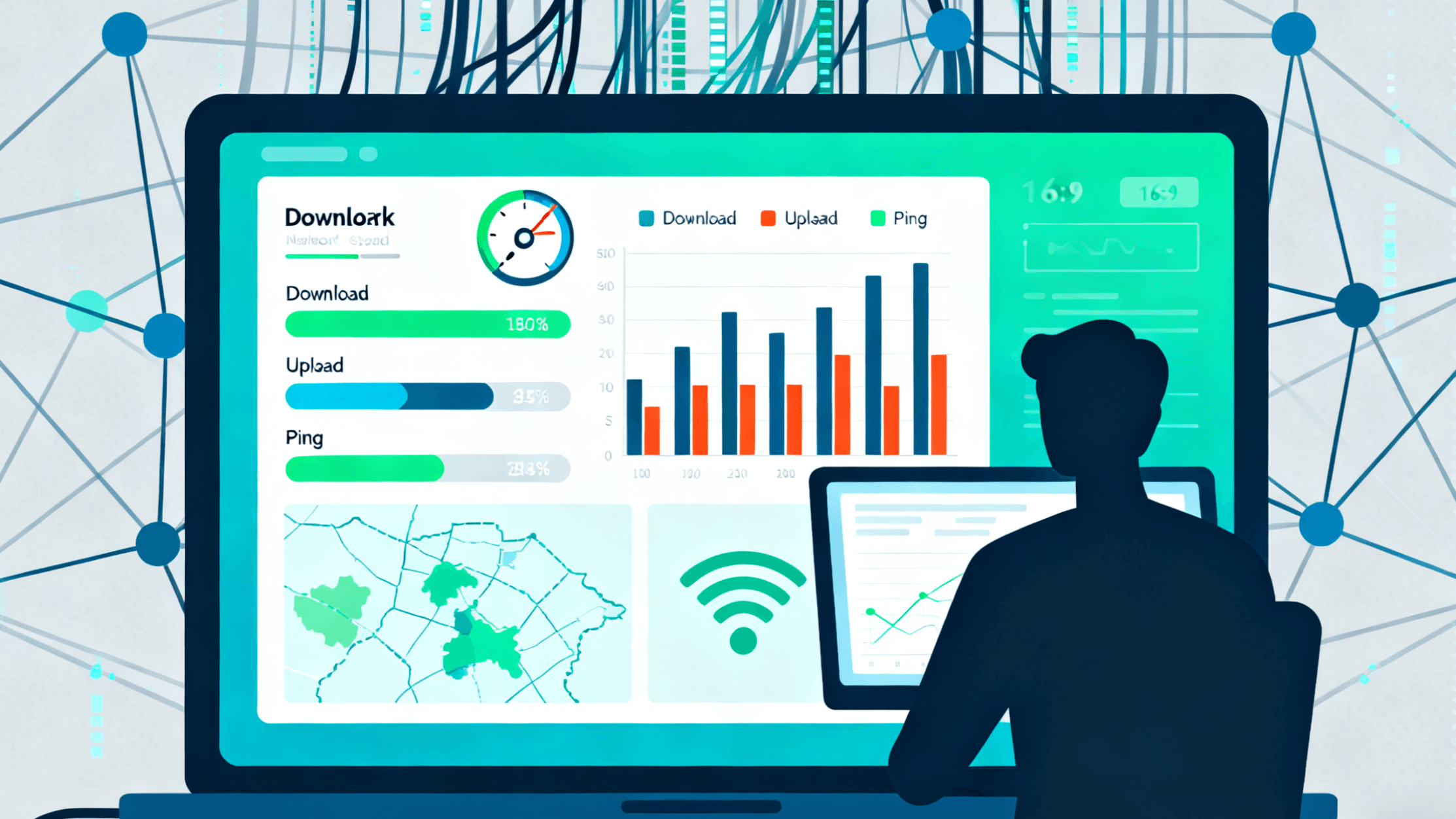 Как выбрать лучший провайдер широкополосного интернета или мобильной связи для вас
Как выбрать лучший провайдер широкополосного интернета или мобильной связи для вас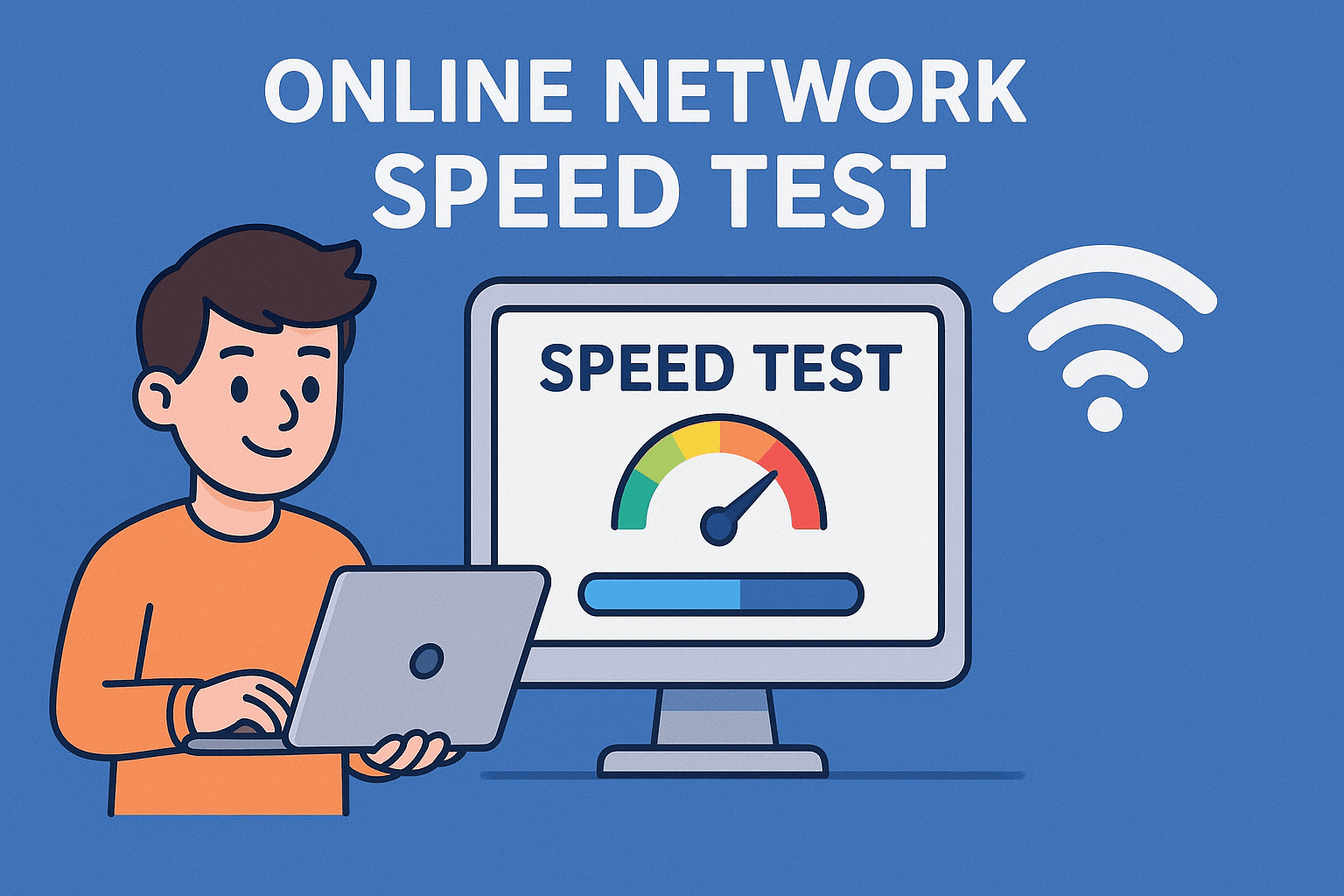 Что означает Mbps? В чём разница между скоростью загрузки и скоростью выгрузки?
Что означает Mbps? В чём разница между скоростью загрузки и скоростью выгрузки?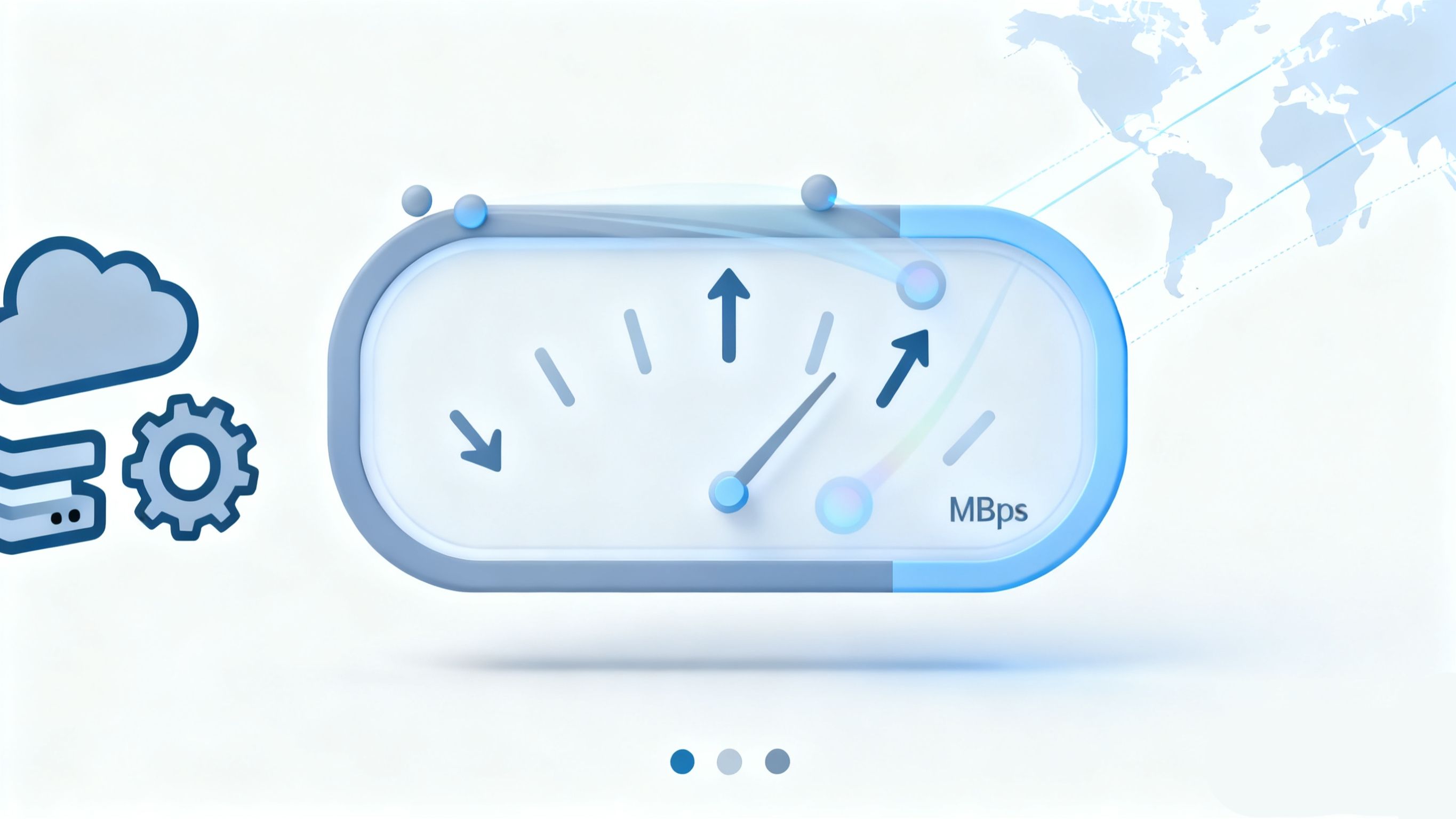 Мобильный и ПК широкий спектр тестирования скорости: проверьте свою скорость интернета за одну минуту
Мобильный и ПК широкий спектр тестирования скорости: проверьте свою скорость интернета за одну минуту Как использовать ToDetect для проверки отпечатка вашего браузера?
Как использовать ToDetect для проверки отпечатка вашего браузера? Проверка отпечатков браузера в один клик! Полное руководство по предотвращению связки аккаунтов и блокировок в мульти-магазинных операциях Amazon/eBay
Проверка отпечатков браузера в один клик! Полное руководство по предотвращению связки аккаунтов и блокировок в мульти-магазинных операциях Amazon/eBay